L’ordinateur se plante quand on joue à des jeux ! – Voici des solutions
On septembre 24, 2021 by adminSummary

L’ordinateur se bloque quand on joue à des jeux. C’est une chose plutôt frustrante pour les joueurs de jeux. Cet article présentera quelques solutions efficaces pour vous aider à résoudre ce problème. Au fait, en tant qu’amateur de jeux, vous pouvez essayer MiniTool Partition Wizard pour passer à un plus grand lorsque l’espace de votre disque dur s’épuise.
Un joueur de jeux a signalé que chaque fois qu’il joue à un jeu vidéo, son ordinateur s’éteint après quelques minutes de jeu. C’est terrible. Cependant, ce qui est encore plus terrible, c’est que l’ordinateur se bloque soudainement lorsque les joueurs de jeu terminent une étape finale.
Pourquoi mon ordinateur se bloque-t-il ? Cette question peut être soulevée lorsque vous run ito ce problème. Généralement, il peut être simplement attribué à des problèmes de logiciel et de matériel. Donc, découvrons ce qui a conduit à vos plantages d’ordinateur en jouant à des jeux.
Ici, je voudrais présenter les problèmes logiciels possibles liés au plantage d’ordinateur d’abord et ensuite afficher les problèmes matériels possibles.
Guide vidéo rapide:
# 1 : Trop de programmes en cours d’exécution en arrière-plan – les fermer
Le premier problème logiciel possible est que trop de programmes sont en cours d’exécution en arrière-plan et ils prennent beaucoup de mémoire. Dans cette situation, il se peut que votre jeu ne puisse pas accéder à la mémoire dont il a besoin et qu’il plante ou s’exécute très lentement.
Par conséquent, il est toujours sage de fermer les programmes d’arrière-plan avant de jouer au jeu sur votre ordinateur.
Pour fermer les programmes consommant votre RAM en arrière-plan, veuillez vous référer au tutoriel suivant.
Etape 1 : Faites un clic droit sur la barre des tâches et sélectionnez l’option Gestionnaire des tâches.
Etape 2 : Naviguez jusqu’à l’onglet Démarrage.
Etape 3 : Sélectionnez et désactivez ensuite toutes les applications inutiles, en particulier celles qui sont classées comme élevées.
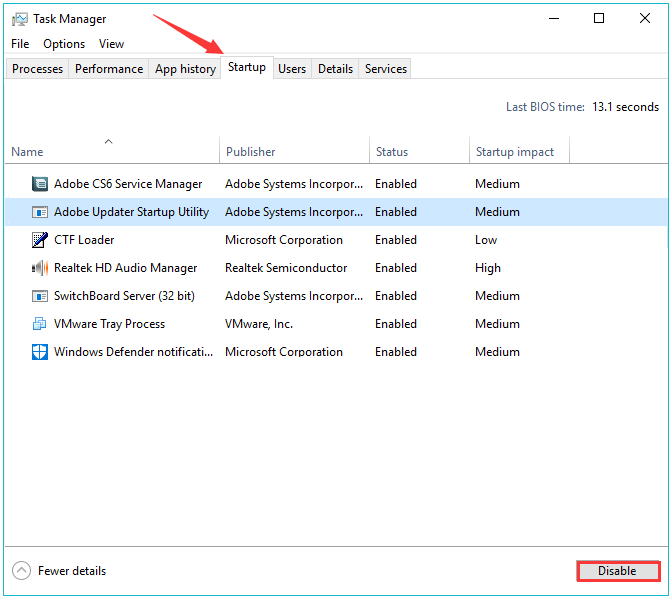
Etape 4 : Redémarrez l’ordinateur et préparez-vous à jouer à nouveau à votre jeu.
Si vous rencontrez toujours un crash d’ordinateur après avoir fermé les programmes en arrière-plan, vous pouvez essayer les moyens suivants.
# 2 : Pilotes de carte graphique incompatibles avec Windwos 10 – Installer les derniers pilotes
De nos jours, la plupart des utilisateurs d’ordinateurs ont mis à niveau vers Windows 10 et jouent à des jeux sur ce système d’exploitation. On peut dire que ce système d’exploitation est très convivial pour les joueurs. Cependant, l’un des problèmes les plus courants de Windows 10 est la compatibilité des pilotes.
Par conséquent, « l’ordinateur se bloque en jouant à des jeux sur Windows 10 » peut être imputé à l’incompatibilité entre votre pilote de carte graphique actuel et ce système d’exploitation.
Considérant cette raison, vous devriez installer la dernière mise à jour des pilotes de votre carte graphique via le gestionnaire de périphériques ou Windows Update s’il y en a en ce moment.
Pour mettre à jour les pilotes de carte graphique via le Gestionnaire de périphériques dans Windows 10, veuillez suivre le tutoriel ci-dessous.
Etape 1 : Tapez Panneau de configuration dans la barre de recherche de Cortana et sélectionnez le résultat le mieux adapté.
Etape 2 : Après avoir accédé au panneau de configuration, veuillez cliquer sur Matériel et son, puis sur Gestionnaire de périphériques.
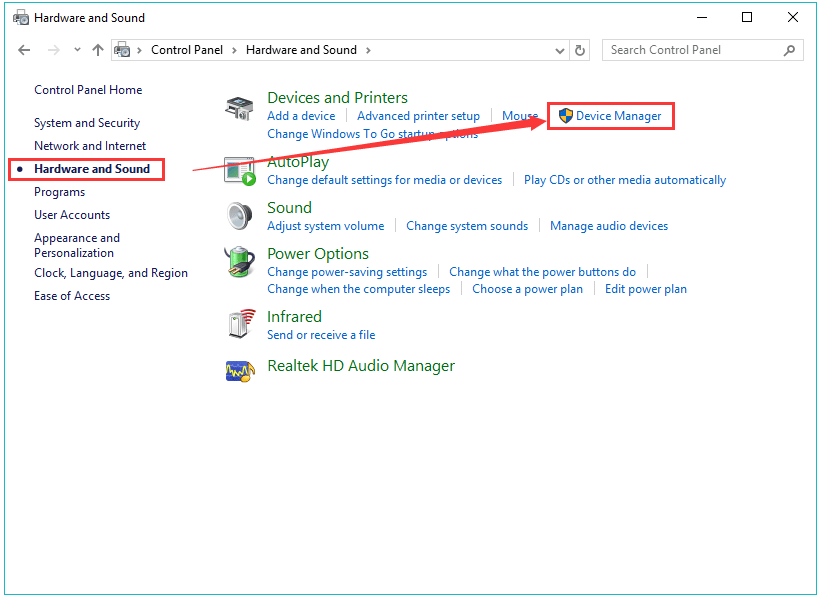
Etape 3 : Trouvez les adaptateurs d’affichage et développez-les pour voir les détails de votre carte graphique. Cliquez avec le bouton droit de la souris sur le pilote de la carte graphique et choisissez Mettre à jour le pilote pour le mettre à jour.
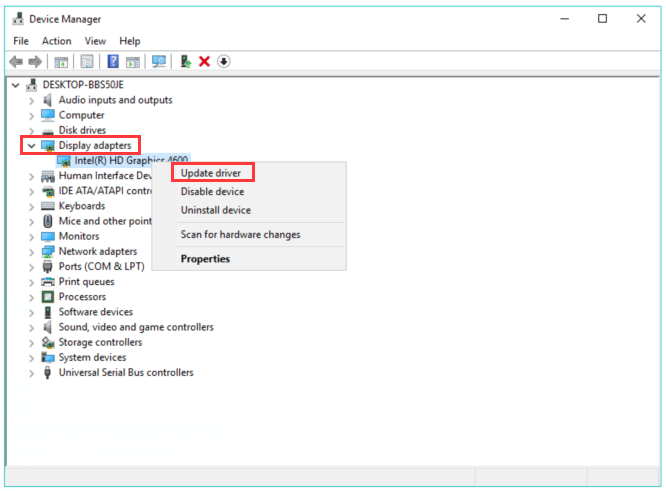
Etape 5 : Choisissez Rechercher automatiquement le logiciel pilote mis à jour.
Une fois que les pilotes de votre carte graphique et les autres pilotes sont mis à jour, vous pouvez relancer vos jeux. Espérons que cette fois, vous ne serez pas interrompu par le crash de l’ordinateur.
# 3 : Le périphérique de son embarqué en conflit avec d’autres périphériques – le désactiver
En fait, le pilote de son de Windows 10 entre en collision avec d’autres périphériques (en particulier le GPU) dans de nombreuses fois.
Ce conflit conduira à une défaillance du GPU, ce qui entraînera des crashs d’ordinateur.
Par conséquent, vous pouvez désactiver le périphérique de son embarqué pour éviter les crashs d’ordinateur à nouveau lorsque vous jouez à des jeux.
Pour ce faire, veuillez ouvrir à nouveau le gestionnaire de périphériques, puis effectuez les opérations suivantes :
- Naviguez vers Contrôleurs son, vidéo et jeu, double-cliquez dessus, puis cliquez avec le bouton droit de la souris sur le périphérique son embarqué pour le désactiver.
- Démarrez votre ordinateur.
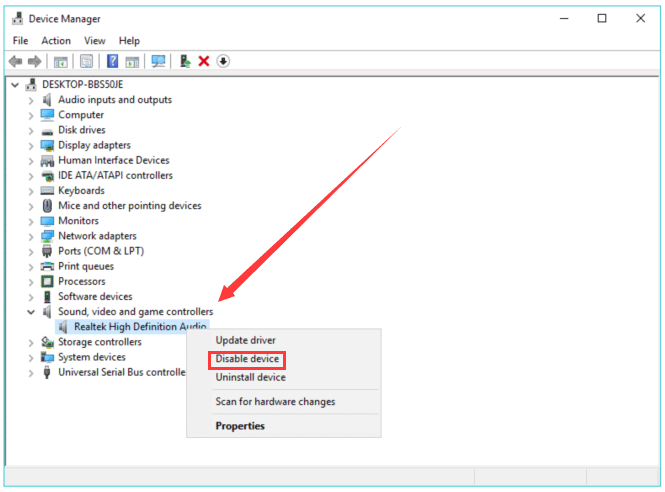
# 4 : Logiciel inapproprié dans l’ordinateur – le vérifier
De nos jours, la plupart des jeux nécessitent certains logiciels supplémentaires pour fonctionner correctement, comme DirectX et Java.
Par conséquent, vous devez vous assurer que vous installez le logiciel requis à partir du site Web officiel et de confiance. Si vous ne pouvez pas confirmer quel logiciel vous avez besoin pour vos jeux, vous pouvez obtenir des informations pertinentes sur Google ou lire la documentation des jeux.
# 5 : Malware et virus sur l’ordinateur – les scanner
Un des problèmes probables de logiciels liés au plantage de l’ordinateur est le malware et le virus. Par conséquent, vous devez commencer à scanner votre appareil pour les problèmes de logiciels malveillants et de virus. Pour ce faire, vous pouvez activer Windows Defender. Ou vous pouvez exécuter des programmes antivirus tiers fiables.
Étape 1 : Ouvrez Windows Defender, puis cliquez sur Virus & protection contre les menaces.
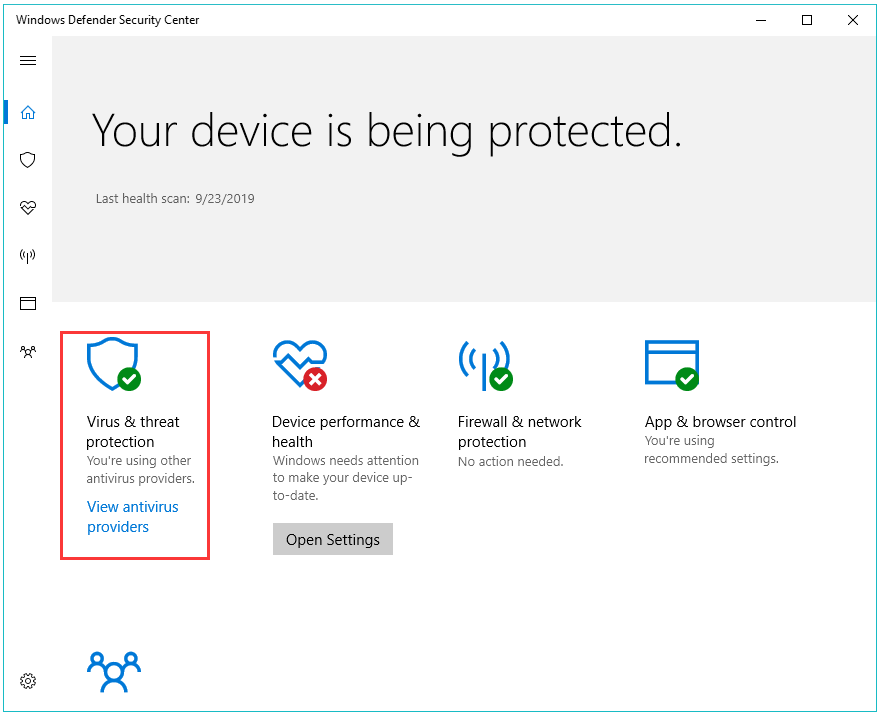
Étape 2 : Sélectionnez la section avancée et mettez en surbrillance Windows Defender Offline scan.
Etape 3 : Cliquez sur Analyser maintenant pour commencer à scanner les logiciels malveillants et les virus pour votre ordinateur.
Cette façon peut vous aider à scanner les infections possibles de logiciels malveillants et à nettoyer votre système. Une fois que ce balayage arrive à la fin, veuillez relancer votre jeu pour vérifier si le problème a été résolu.
Veuillez noter que le balayage des logiciels malveillants pour votre ordinateur est nécessaire même si vous n’exécutez aucun problème causé par un logiciel malveillant.
Tous les problèmes logiciels possibles ont été affichés. Maintenant, s’il vous plaît continuez à lire le contenu suivant pour vérifier les problèmes matériels liés aux crashs de PC lors de jeux.
# 6 : Mauvais secteurs sur le disque dur – les vérifier
Il est possible que votre disque dur ait développé quelques mauvais secteurs. Cela peut entraîner des pannes d’ordinateur lors du démarrage des jeux. Par conséquent, vous pouvez essayer de vérifier les mauvais secteurs sur votre disque dur
Ici je vous recommande d’essayer le programme gratuit MiniTool Partition Wizard. Il peut vous aider à vérifier les mauvais secteurs sur votre disque dur en quelques étapes.
Téléchargement gratuit
Voici le tutoriel.
Etape 1 : Télécharger MiniTool Partition Wizard en cliquant sur le bouton de téléchargement proposé, l’installer et le lancer pour obtenir son interface principale.
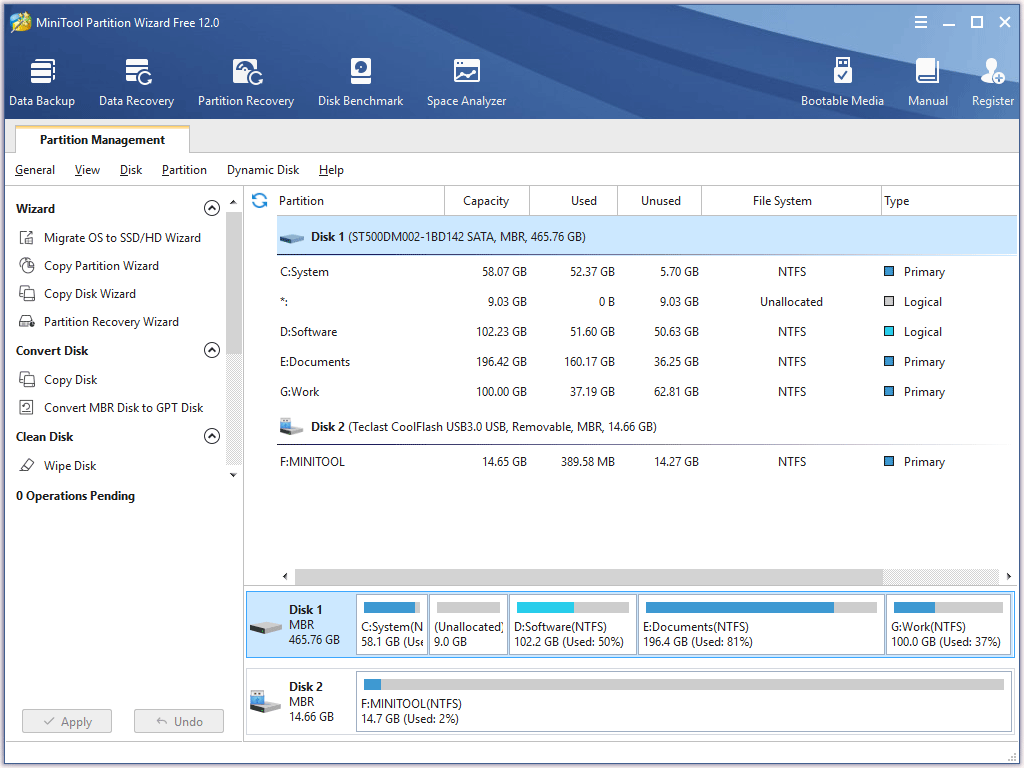
Etape 2 : Cliquez sur le disque cible dans la carte des disques puis faites défiler le panneau de gauche jusqu’à ce que vous trouviez la fonctionnalité de test de surface et ensuite activez-la.
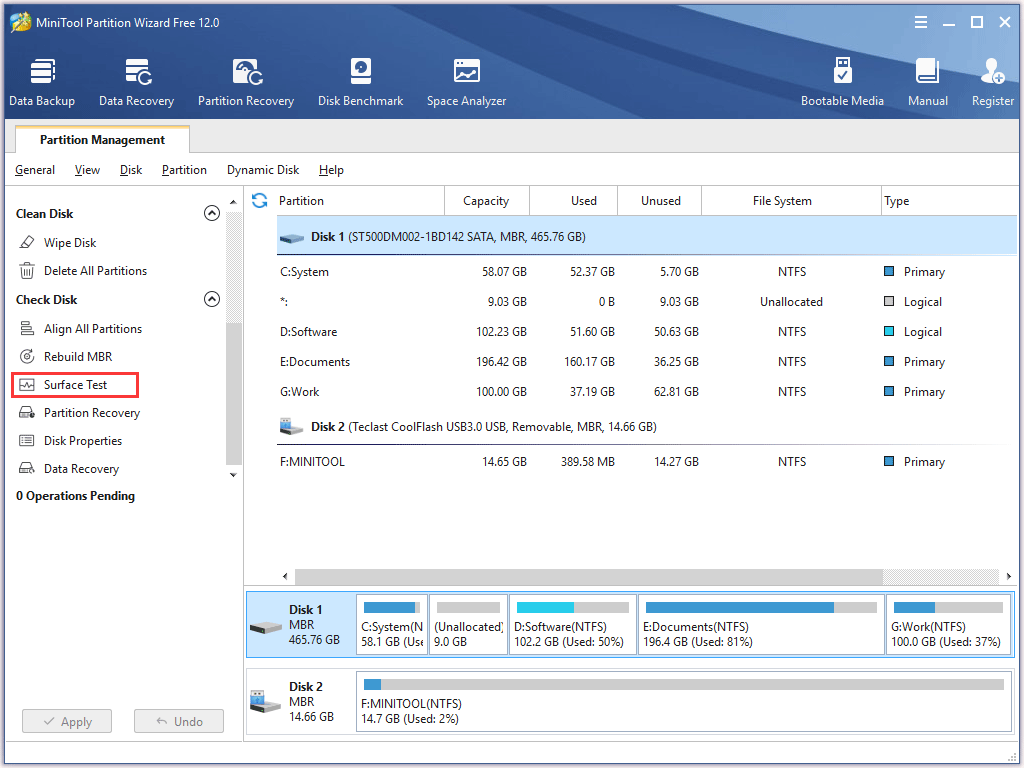
Etape 3 : Cliquez sur le bouton Démarrer maintenant dans la nouvelle fenêtre pour commencer à vérifier les secteurs défectueux.

Etape 4 : Attendez patiemment jusqu’à ce que le test arrive à sa fin. Vérifiez le résultat du test.
- Les carrés rouges sur le résultat signifient que les secteurs de votre disque dur sont devenus mauvais.
- Les carrés verts sur le résultat signifient que les secteurs de votre disque dur ne posent pas de problème.
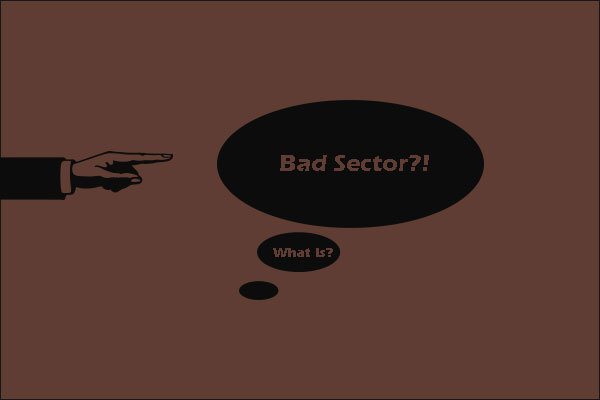
Ce post répond à la question de savoir si on peut supprimer un mauvais secteur du disque dur de façon permanente. En outre, il offre également des solutions pour vous aider à faire la réparation logique de mauvais secteur.
Si vous voyez beaucoup de carrés rouges, vous devez remplacer votre disque dur actuellement utilisé par un nouveau. S’il n’y a que des carrés verts sur le résultat du test, les pannes d’ordinateur lors des jeux ne peuvent pas être attribuées aux mauvais secteurs et vous devez passer à la partie suivante.
# 7 : Surchauffe de l’ordinateur – le refroidir
Comme nous le savons, les jeux fonctionnant sur l’ordinateur sont gourmands en énergie. Si votre ordinateur commence à surchauffer, il s’arrêtera automatiquement au cas où la température du CPU ou du GPU atteindrait les niveaux critiques. Cela peut se protéger des défaillances matérielles majeures.
Dans cette situation, vous devez vérifier les composants de refroidissement pour voir s’ils fonctionnent correctement et nettoyer le ventilateur et tout autre matériel de la poussière et autres débris. L’application de pâte thermique sur le processeur est un must. Elle réduira considérablement la surchauffe.
En outre, vous pouvez également ajouter quelques refroidisseurs supplémentaires s’il y a un espace libre pour le faire. Mais s’il vous plaît, assurez-vous que votre alimentation n’est pas dépassée.
Vous pouvez également télécharger certains logiciels fiables sur le site Web pour vous aider à surveiller la température de votre ordinateur.
Certains autres problèmes peuvent également conduire à des pannes d’ordinateur lors des jeux:
- L’alimentation est instable et insuffisante. Face à ce problème, vous pouvez passer à une alimentation de haute qualité.
- Les composants de votre ordinateur vieillissent. Il est peut-être temps de passer à du matériel plus récent.
- Votre banque de mémoire présente une mauvaise stabilité. Dans cette situation, vous devez acheter un produit fiable pour votre ordinateur.
- Il existe une autre possibilité que le jeu auquel vous jouez soit si vieux (10+ ans) qu’il est incompatible avec Windows 10.
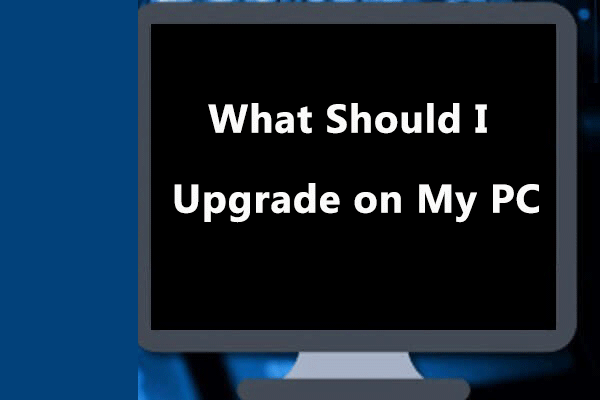
Certains utilisateurs ont dit que leur ordinateur fonctionnait très lentement et ont demandé : que dois-je mettre à niveau sur mon pc ? Ce post vous dira comment mettre à niveau l’ordinateur pour une performance maximale.
Faites-vous face à des plantages d’ordinateur en jouant à des jeux Windows 10 ou d’autres versions ? Voici les raisons et les solutions correspondantes.Click to tweet
Signes pour un crash d’ordinateur
Cette partie est pour montrer les signes indiquant que votre ordinateur va se planter. Vérifions-les.
Signe 1 : écran bleu de la mort non-stop
Si vous rencontrez toujours toutes sortes de BSOD, cela signifie que votre ordinateur est sur le point de se planter.
Signe 2 : bruit inhabituel du disque dur ou du ventilateur du système
Si vous entendez des clics ou d’autres bruits de grincement lorsque vous utilisez votre ordinateur. Vous devez prêter attention à votre disque dur installé dans votre ordinateur et au ventilateur du système.
Si les bruits proviennent de votre disque dur, il est probable que votre disque dur soit sur le point de tomber en panne et que toutes vos données soient détruites. Par conséquent, il est fortement suggéré de sauvegarder votre disque dur régulièrement en cas de perte de données.
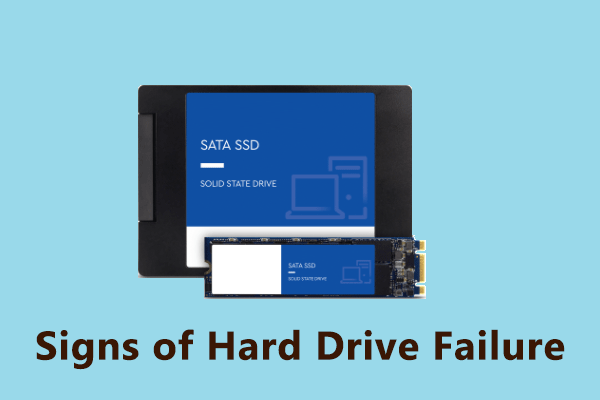
La défaillance du disque dur peut se produire à tout moment en raison de diverses raisons comme les secteurs et les fichiers corrompus. Cet article indique quelques signes typiques de défaillance du disque dur.
Si les sons inhabituels proviennent du ventilateur de votre système, cela signifie qu’il y a de la poussière sur le ventilateur et que vous devez le nettoyer immédiatement. Sinon, de plus en plus de poussière sur le ventilateur peut conduire à une surchauffe du processeur et finalement provoquer un crash de l’ordinateur.
Signe 3 : mauvaises performances de l’ordinateur
Des performances léthargiques sont un indicateur fort d’un crash imminent de l’ordinateur. Si vous ne pouvez pas localiser le problème dans le logiciel de votre ordinateur, votre ordinateur lent peut être attribué au matériel. (Raisons pour lesquelles l’ordinateur fonctionne lentement. Vérifiez-les maintenant.)
Signe 4 : erreurs de démarrage régulières
Bien que les raisons possibles pour les erreurs de démarrage, comme « Boot device not found », soient presque infinies, vous pouvez être sûr qu’elles indiquent toutes le risque accru de crash de l’ordinateur.
Signe 5 : corruptions de fichiers occasionnelles
Un signe typique qu’un ordinateur est sur le point de se planter est que certains fichiers sont occasionnellement corrompus pour des raisons inconnues. Généralement, de multiples facteurs sont à l’origine de ce trouble. Mais les deux principaux coupables peuvent être les virus et les disques durs défaillants.
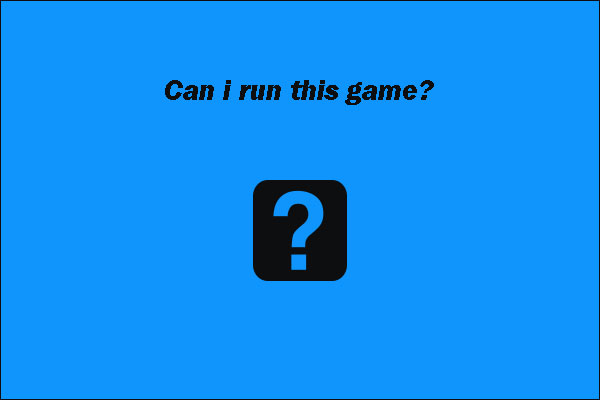
Le post est divisé en trois parties pour vous aider à dire si votre PC peut exécuter le jeu que vous aimez et mettre à niveau votre PC pour le rendre conforme aux exigences du système de jeu.
Bottom Line
Cet article touche à sa fin. Espérons que toutes les solutions mentionnées au sujet de comment arrêter votre ordinateur de planter en jouant à des jeux sont utiles.
Ici, je voudrais gentiment vous rappeler de scanner les virus pour votre ordinateur et de nettoyer la poussière régulièrement à nouveau au cas où votre ordinateur va planter.
Si vous avez des questions sur les solutions mentionnées ou si vous avez d’autres solutions, veuillez nous en faire part en les laissant dans la zone de contenu ou en nous contactant via [email protected].
L’ordinateur se plante quand on joue à des jeux FAQ
Les facteurs possibles qui provoquent des ‘plantages d’ordinateur quand on joue à des jeux’ comprennent :
- Vous exécutez trop de programmes en arrière-plan et ils utilisent beaucoup de mémoire.
- Vos pilotes de carte graphique actuels sont incompatibles avec votre OS Windows (notamment Windows 10).
- Votre pilote de son entre en collision avec d’autres périphériques.
- Vous avez installé un logiciel inapproprié récemment.
- Votre ordinateur est menacé par un malware ou un virus.
- Votre disque dur a eu des problèmes, comme des secteurs défectueux.
- Votre ordinateur surchauffe.
Pour ce qui est d’empêcher l’ordinateur de planter, j’ai trois suggestions pour vous.
La première est que vous devez fermer les programmes inutiles qui fonctionnent en arrière-plan avant de jouer à des jeux.
La deuxième est que vous devriez faire attention à la température de votre ordinateur lorsque vous jouez à des jeux. Assurez-vous que vos composants de refroidissement fonctionnent bien au cas où votre ordinateur va surchauffer.
Le troisième est que vous pouvez essayer les correctifs suivants lorsque le crash de l’ordinateur se produit.
- mettre à jour les lecteurs de cartes graphiques.
- désactiver le périphérique de son embarqué.
- vérifier si vous avez installé des logiciels inappropriés.
- scanner votre ordinateur pour détecter les logiciels malveillants et les virus.
- vérifier la santé de votre disque dur.
Le plantage d’un jeu peut être attribué aux raisons suivantes.
- Votre jeu a des bugs.
- Vos pilotes graphiques sont anciens.
- Votre mémoire se dérègle.
- Le DirectX que vous utilisez n’est pas la dernière version.
.
Laisser un commentaire